クリーニング方法: 1. 「コンピューター」を開きます; 2. クリーニングしたいディスクを選択し、マウスを右クリックして「プロパティ」を選択します; 3. 「ツール」オプションを見つけて、「今すぐデフラグ」をクリックします「デフラグ」の下の「」 4. クリーニングするディスクを選択し、「ディスクの分析」をクリックします。 5. 分析が完了したら、「ディスクのデフラグ」をクリックし、デフラグが完了するまで待ちます。

このチュートリアルの動作環境: Windows 7 システム、Dell G3 コンピューター。
コンピュータは日々の仕事や勉強に欠かせないツールです。時々、コンピュータの動作が遅くなったり、以前よりもパフォーマンスが低下したように感じることがあります。これはディスクの断片化が原因である可能性があります。では、コンピュータのディスクの断片をクリーンアップするにはどうすればよいでしょうか?以下に紹介させていただきます。
コンピュータ上のディスクの断片をクリーンアップする方法:
「コンピュータ」または「マイ コンピュータ」を開きます。
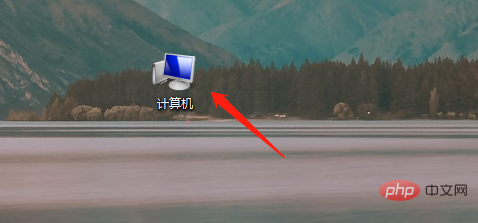
クリーニングするディスクを選択し、右クリックして、メニューの [プロパティ] オプションを選択します。

[ツール] オプションを見つけて、ダイアログ ボックスで [今すぐデフラグ] をクリックします。

選択したディスクを選択し、「ディスクの分析」をクリックします。
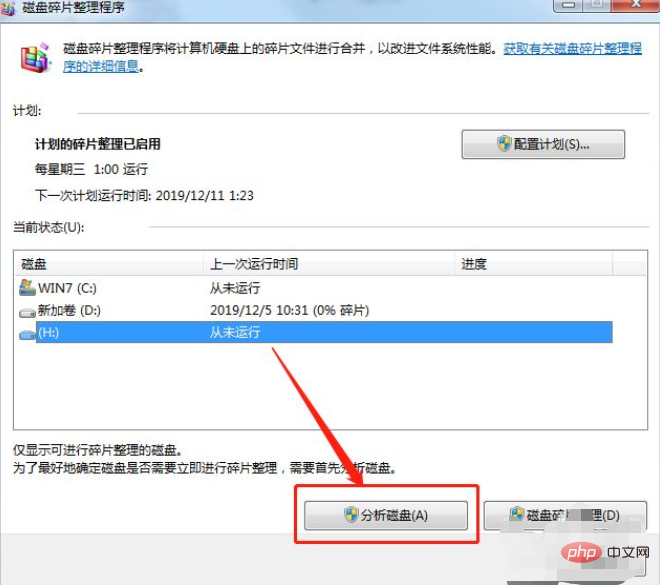
分析が完了すると、システムは現在のディスク断片化率を表示し、下の「ディスクのデフラグ」をクリックして断片のクリーンアップを開始します。クリーニングプロセスには時間がかかります。気長にお待ちください。
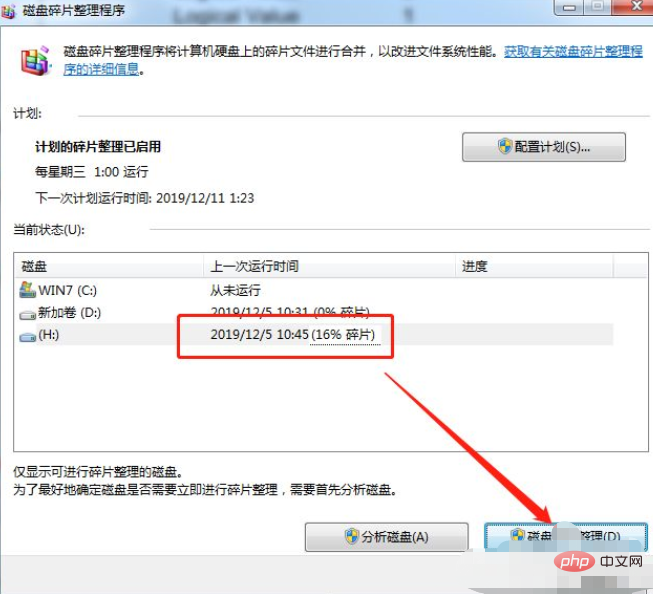
#ディスクの断片化がクリーンアップされるのを待つと、ディスクの断片化率が 0% になり、ディスクの断片化が完了したことがわかります。
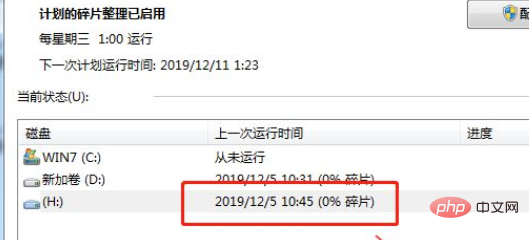
推奨チュートリアル: 「Windows チュートリアル」
以上がディスクの断片化をクリアする方法の詳細内容です。詳細については、PHP 中国語 Web サイトの他の関連記事を参照してください。